今回の記事について
今回は、自分の開発しているアプリに実装します!
DownloadManagerを使おうかなーと思って調べていたところ、発見しよさそうだなと思ったので、使いたいと思います!
調べてみたら、日本語の情報が少なく、情報を共有出来たらと思い、書きます!
私も初めて使うので、間違えがあったら教えてください!
GitHubのページはこちら
今回の環境
今回の場合は、ファイルはFirebase CLoudStrageに保存されており、DownloadURLを取得し、そのURLを使用してダウンロードすることにします。
なお、FirebaseCloudStrageの使い方は、省略します。
準備
まずは、applicationフォルダ内のbuild.gradleに依存関係を追加します。
今回は、AndroidXで使用するので、
implementation "androidx.tonyodev.fetch2:xfetch2:3.1.4"
を追加します。
追加したら、syncします。
Acticvityの作成
今回は、DownloadActivityとして作成しました。
レイアウトは、ボタンとprogressbarだけの簡単なレイアウトです。
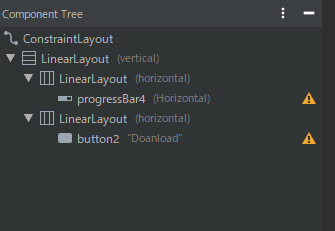
CloudStrageのDownloadURLの取得
Download用のURLを取得します。
今回のCloudStrageの場合は、セキュリティルールで認証済みの人のみに設定しているので、FirebaseAuthでログイン状態を確認します。
今回は、onCreateの中で実行し、ログインしている場合のみボタンを有効かするように設定します。
また、ユーザーがnullじゃない場合は、Strageの参照を取得するようにします。
実際の環境で使用する場合は、もう少し丁寧に行ってください。
onClickListnerも設定します。
Button downloadButton = findViewById(R.id.downloadbutton);
ProgressBar progressBar = findViewById(R.id.progressBar);
downloadButton.setOnClickListener(onClickListener);
if(FirebaseAuth.getInstance().getCurrentUser() == null) {
downloadButton.setEnabled(false);
}else {
firebaseStorage = FirebaseStorage.getInstance();
storageReference = firebaseStorage.getReference().child("FirebaseStrage上のパス");
}
View.OnClickListener onClickListener = new View.OnClickListener() {
@Override
public void onClick(View v) {
}
};
onClickの中に処理を書いていきます。
まずは、ボタンが押されたら、ダウンロード用のURLを取得します。
storageReference.getDownloadUrl().addOnSuccessListener(new OnSuccessListener<Uri>() {
@Override
public void onSuccess(Uri uri) {
}
}).addOnFailureListener(new OnFailureListener() {
@Override
public void onFailure(@NonNull Exception exception) {
}
});
取得に成功すると、uriでダウンロード用URLが帰ってきます。
ダウンロード処理
Fetchのインスタンスを生成します。
今回は、onCreateで生成しましたが、状況に合わせてください。
setDownloadCurrentLimitには、同時ダウンロード数を設定します。
FetchConfiguration fetchConfiguration = new FetchConfiguration.Builder(this)
.setDownloadConcurrentLimit(2)
.build();
fetch = Fetch.Impl.getInstance(fetchConfiguration);
次に、ダウンロードリクエストを生成します。
これは、onClickリスナーの中で処理します。
uriは先ほど取得したダウンロードurl
filePathには、端末の保存先をStringで指定します。
downloadRequest = new Request(uri.toString(),filePath );
リスナ-を生成します。
本番で使用する際は、もう少しちゃんと処理を書きましょう。
FetchListener fetchListener = new FetchListener() {
@Override
public void onWaitingNetwork(@NotNull Download download) {
downloadStatusTextView.setText("ネットワーク接続待機中");
}
@Override
public void onStarted(@NotNull Download download, @NotNull List<? extends DownloadBlock> list, int i) {
downloadStatusTextView.setText("ダウンロード中");
}
@Override
public void onError(@NotNull Download download, @NotNull Error error, @Nullable Throwable throwable) {
downloadStatusTextView.setText("ダウンロードエラー");
}
@Override
public void onDownloadBlockUpdated(@NotNull Download download, @NotNull DownloadBlock downloadBlock, int i) {
}
@Override
public void onAdded(@NotNull Download download) {
}
@Override
public void onQueued(@NotNull Download download, boolean waitingOnNetwork) {
}
@Override
public void onCompleted(@NotNull Download download) {
downloadStatusTextView.setText("ダウンロード完了");
}
@Override
public void onProgress(@NotNull Download download, long etaInMilliSeconds, long downloadedBytesPerSecond) {
int progress = download.getProgress();
progressBar.setProgress(progress);
}
@Override
public void onPaused(@NotNull Download download) {
}
@Override
public void onResumed(@NotNull Download download) {
}
@Override
public void onCancelled(@NotNull Download download) {
}
@Override
public void onRemoved(@NotNull Download download) {
}
@Override
public void onDeleted(@NotNull Download download) {
}
};
リスナーを設定します。
fetch.addListener(fetchListener);
ダウンロードを開始します。
fetch.enqueue(downloadRequest, updatedRequest -> {
}, error -> {
});
ダウンロードが完了すると、リスナーのonCompletedが呼び出されます。
複数のダウンロードをしている場合は、
download.getId()
でダウンロードIDが取得できます。
ダウンロードの中断等も簡単に出来ます。
//一時停止
fetch.pause(downloadrequest.getId());
//キャンセル
fetch.cancel(downloadrequest.getId());
また、Wifiの時のみダウンロードすることなども出来ます。
//すべてのタイプ
downloadRequest.setNetworkType(NetworkType.ALL);
//Wifiのみ
downloadRequest.setNetworkType(NetworkType.WIFI_ONLY);
ほかには、グループとしてダウンロードをまとめて管理したりすることができるようです。
まとめ
少し雑な記事になってしまいましたが、これはとても便利ですね!
しかし、ダウンロード先にすでにファイルが存在する場合、ダウンロードされないけど、onCompleteになるようです。
私は、ダウンロードファイル名を変更することで対応しましたが、どうすれば良いのか、、
上書きオプションは無いようです。
もしご存じの方がいれば、教えてください!
ではではー